
Наконец-то приобрели многофункциональный, современный телевизор Philips Smart TV и хочется поскорее оценить все его способности? Но включив ТВ в сеть, совсем не понятно, с чего начинать: множество окошек и вкладок, сбивающих неопытного пользователя с верного пути, да еще и страшно что-то напутать, сбить или сломать.
Такая ситуация знакома многим, кто впервые приобрел подобную технику, но не стоит отчаиваться и бояться, пошаговая инструкция, приведенная ниже, даст исчерпывающие ответы на все возникшие затруднения.

Как настроить Смарт ТВ на телевизоре Philips
Большинство телевизоров Филипс с функцией смарт ТВ, начиная с 2014 года оснащаются операционной системой Android (именно для больших экранов, 48-55 дюйма, даже была создана специальная версия 4.2.2), но и имеются также и с фирменным ПО.
Как настроить каналы на телевизоре Philips 42PFL3007H/60
Однако все они имеют аналогичные способы настройки. Такие устройства не только способны транслировать телевизионные каналы, но и благодаря им можно полноценно пользоваться интернетом, а также просматривать файлы с других гаджетов (фотоаппарат, планшет и т.п.).
Следуя рекомендуемой последовательности, получится произвести подключение в самые кратчайшие сроки.
Базовая настройка
Настраивать телевизор с нуля – очень просто. Когда он только что был включен, нужно подстроить под себя все минимальные установки:
- новые устройства изначально предлагают выбрать язык, на котором удобно пользоваться владельцу. Полистать список и выбрать нужный (например, русский);
- далее необходимо указать свою страну. Интерфейс будет схож с предыдущим пунктом и среди всех стран найти требующуюся;
- следующим пунктом станет выбор часового пояса. Здесь необходимо отыскать свой город, и система автоматически подстроится к времени этого населенного пункта;
- дальше умный ТВ захочет узнать свой способ крепления (стене или подставке). Указать;
- после этого необходимо выбрать место, где телевизор установлен (магазин или дом). Важно выбирать именно Дом, так как в режиме Магазин, он предусматривает показ, не подходящий для домашнего просмотра;
- согласно своим потребностям, установить (или отказаться) от предложения системы отображать настройки доступа »Для людей с проблемами слуха или зрения». Если такой необходимости нет, то не выбирать.
После окончательного пункта, базовая настройка будет завершена. На экране высветится окно, где будет предложено продолжить настройку. Нужно согласиться и приступить к следующему этапу.
Подключение к сети
Так как основным преимуществом Смарт ТВ от Филипс считается выход в сеть и просмотр роликов на большом экране, то подключение к интернету является ключевым пунктом для его полноценной работы. Разберем, как это сделать.
- Проверить свой роутер, уточнить пароль или способ подключения к нему. Если такого узла нет и пользоваться сетью придется напрямую, через провод, то подтянуть его, удостовериться в требующейся длине.
- На панели значков выбрать картинку Wi-Fi с подписью: «Подключение к сети».
- Нажать «Подключится», отметить, каким образом (беспроводное или проводное соединение).
- Если происходит сопряжение с роутером, то высветится окно, на котором будет предложено несколько вариантов:
- ввести пароль – сканировать. В списке доступных подключений выбрать свою, указать пароль;
- WPS – в этом случае можно соединить устройства между собой, обойдя ввод пароля. Достаточно лишь будет нажать на самом роутере кнопку с подписью WPS, а на телевизоре этот пункт, подключение произойдет автоматически.
После того, как все действия будут выполнены, выход в интернет должен быть беспроблемным. В случае, если произошел какой-то сбой или была допущена ошибка, рекомендуется выключить и включить телевизор, повторить манипуляции снова.
Обновление ПО
Когда Смарт ТВ позволили войти в сеть, он первым делом станет проверять обновления. Они необходимы, ведь за время, прошедшее с его производства, изготовитель, как правило, совершенствует технологию, исправляет ошибки в программном обеспечении, выпускает новые, улучшенные версии для своих продуктов.
Именно поэтому, если на экране высветится предложение произвести обновление ПО, нужно не отказываться и дать свое согласие нажав кнопку «Обновить».
Рекомендуется иногда периодически проверять новые версии. Это можно сделать, войдя в меню своего Smart TV и выбрав раздел Обновлений.
Настройка каналов
Чтобы смотреть телевизор, остается только настроить трансляцию телевизионных каналов, которые он будет показывать. Настройка ТВ для Смарт ТВ Филипс происходит следующим образом:
- найти на пульте кнопку домик, нажать на нее;
- в списке открывшегося меню поискать раздел «Конфигурация»;
- далее нужно выбрать пункт «Установка» и после указать на «Настройку каналов»;
- нажать на меню «Автоматической настройки».
После этого телевизор сам начнет искать и устанавливать каналы. Процесс может занять некоторое время (до 10 минут), поэтому придется немного подождать.
Тем, кто принимает сигнал телеканалов через кабель или простую антенну, оптимальнее всего, пользоваться автоматической настройкой смарт телевидения, но для владельцев спутниковых антенн есть возможность настройки спутника и другие различные установки.
В будущем подобным образом можно искать новые каналы, но следует помнить, что после каждой такой переустановки последовательность и все данные о старых будут удалены.
Установка приложений
Все новые телевизоры Philips Smart TV выходят с завода с минимальным списком приложений. Поэтому чтобы расширить возможности своего цифрового устройства, рекомендуется установить их самостоятельно, ведь с умным телевизором можно многое:
- просматривать онлайн любимые фильмы, сериалы;
- общаться в социальных сетях;
- читать новости;
- звонить и многое другое.
Для этого существует несколько технологий, разберем каждую из них более подробно.
Магазин Philips
Филипс предлагает своим пользователям собственный магазин приложений, которые с легкостью можно скачать и установить на свой телевизор. Сделать это можно в такой последовательности:
- зайти в главное меню;
- нажать на картинку App Gallery;
- указать свое местожительство;
- дальше высветятся виджеты, доступные для скачивания;
- выбрать наиболее понравившейся, выделить его и добавить на свою страницу программ.
Использование переносного носителя
Вторым способом является установка приложения, которое было заранее скачано на ПК и загружено на флешку. Метод хорош в случае, когда в магазине нет нужной программы. Требуется лишь следовать определенному алгоритму:
- найти в интернете архив с необходимым приложением;
- отформатировать цифровой накопитель в формат FAT;
- на флешке создать новую папку, ее именем должно быть: Userwidget;
- вставить загруженный архив в созданную папку;
- подключить накопитель в разъем на Смарт ТВ.
Телевизор самостоятельно должен обнаружить и установить программу. Вскоре она появится в общем списке приложений.
Fork Player
Если подключится к этому сервису, то откроется огромное множество полезных программ, расположенных на нем. Схема немного непростая, но выполняя все по порядку, результат не заставит себя ждать. Необходимо сделать такие шаги:
- скачать в стандартном магазине программу под названием Megogo;
- настроить сетевое подключение своего ТВ;
- открыть настройки,
- выбрать «Параметры сети»;
- установить IP адрес на «Статический»;
- в строке DNS 1, нужно поменять обозначение на: 046.036.218.194 (085.017.030.089 или 217.079.190.156). Если первый вариант не подойдет и телевизор не сможет подключиться к интернету, то исправить цифры на второе и т.д.;
- открыть приложение Megogo и скачивать любое нужное приложение.
Все вышеперечисленные методы рассчитаны на телевизоры с операционной системой от Филипса, если же устройство уже на Андроиде, то на нем все установки происходят через обычный Плей Маркет (как на любом гаджете с таким программным обеспечением).
Регистрация в клубе Philips
Для разблокировки многих функций Смарт ТВ, нужно зарегистрировать его и себя в клубе Филипс. Сделать это можно так:
- зайти на официальный сайт (philips.ru);
- найти раздел «Зарегистрировать продукт»;
- откроется страница регистрации новой учетной записи, заполнить анкету (поля, обозначенные звездочкой обязательны), указать адрес электронной почты;
- подтвердить свое согласие на обработку конфиденциальных данных, поставить (или убрать) галочку, указывающую на разрешение отправлений уведомлений об акциях и новостях компании;
- выбрать пункт «Создать учетную запись».
На указанную почту придет письмо с подтверждением регистрации, нажать на требующуюся ссылку и профиль будет создан.
Теперь необходимо зарегистрировать на сервере свое устройство:
- зайти в личный кабинет;
- войти в систему;
- выбрать пункт «Регистрация продукта», нажать на плюс;
- ввести номер модели телевизора, выбрать его в высветившемся списке;
- указать дату приобретения;
- написать серийный номер (посмотреть можно на корпусе прибора).
При необходимости заполнить другие поля. После этого устройство будет подтверждено и можно будет пользоваться всеми преимуществами, которые дает своим клиентам компания Филипс.
Неисправности и их устранение
Во время настройки, а также использования Смарт ТВ, могут возникнуть некоторые неприятности:
- не включается подсветка дисплея – нужно найти в настройках раздел «Управление яркостью» и попробовать ее отрегулировать;
- Смарт ТВ недоступно – проверить обновление ПО; исправно ли проводное соединение; очищена память всех приложений; верно установлены дата и время; есть доступ в интернет;
- не открываются приложения – уточнить, проблема со всеми или же только с одним. Попробовать очистить кэш, проверить обновления в магазине.
При обнаружении любого зависания, рекомендуется перезагрузить свой ТВ, возможно произошел сбой в работе.
На официальном сайте Philips создан специальный раздел, где можно в списке найти свою проблему, а система автоматически направит на страницу, где указаны методы решения вопроса, а также причины, которые могли ее спровоцировать.
Подведя итог, можно отметить основные пункты настройки телевизора Филипс с функцией Смарт ТВ. Главное – это не торопиться и выполнять все постепенно:
- произвести установку базовых настроек (язык, страна и т.п.);
- подключить устройство к интернету;
- проверить обновления и настроить каналы;
- установить любимые приложения.
Главное сделано. Теперь можно пользоваться современным продуктом, а когда появится свободное время, зарегистрировать его на сайте Филипс.
Установка и настройка приложений на телевизор Philips Smart TV

ТВ
На чтение 5 мин Просмотров 13.3к. Опубликовано 29.03.2021 Обновлено 29.03.2021
Установка и настройка приложений на Филипс Смарт ТВ
В настоящее время компания производит телевизионное оборудование с «умным» модулем, работающим под управлением операционной системы Android TV. Производитель предлагает минимальное количество предустановленных приложений в телевизорах данного типа, так как операционная среда предоставляет пользователю широкие возможности для самостоятельной загрузки и установки необходимых программ.

Используя дополнительную функциональность «встроенных» приложений, владелец телевизора может пользоваться меню «умного» оборудования:
- Найти интересные фильмы, мультфильмы и сериалы в Интернете, чтобы смотреть по отдельности или всей семьей;
- Следите за погодой, курсами акций и валют, а также за другой полезной информацией;
- Записывайте телевизионные программы на флешку для просмотра в любое удобное время;
- общение в социальных сетях, в том числе с помощью телеконференций;
- играть в игры;
- Просматривайте различные фотографии и видео и слушайте музыку;
- настройка IPTV и многое другое.
Однако неопытные пользователи могут столкнуться со следующими трудностями — не все знают, где и как найти необходимое программное обеспечение, как установить программу на телевизор и настроить ее, можно ли установить сторонние приложения. Поэтому логично предоставить информацию, необходимую для установки программ в требуемом объеме.
Прежде всего, стоит отметить значительные различия в области применения старых и новых моделей Philips. Например, благодаря операционной среде Android TV современные SMART-телевизоры компании позволяют скачивать желаемые программы из нескольких источников. Напротив, старые модели были оснащены другим системным программным обеспечением и не поддерживают такой вариант.
Важно: На старых устройствах Philips можно устанавливать только приложения из официального источника App Gallery.
Установка из App Gallery
Как уверяют представители Philips, в их магазине достаточно виджетов на любой вкус, которые можно скачать и установить бесплатно. Для этого выполните следующие действия:
- Откройте главное меню телевизора.
- Найдите там значок Галереи приложений и нажмите на него.
- Вам будет предложено выбрать ваш регион, и появится список приложений, из которого вы сможете выбрать то, что вам подходит.
- Выделите выбранное вами приложение и добавьте его на страницу виджетов.
По Теме: Почему нет сигнала на телевизоре
После этого вы всегда можете запустить его со страницы быстрого доступа. Как видите, эта опция очень проста и требует минимальных действий.
Установка с флешки
Если по какой-то причине вы не можете установить программное обеспечение из фирменного магазина на ваш Smart TV, вы можете скачать его на флешку и попробовать установить его оттуда. Для этого тебе понадобится:
- Отформатируйте его в FAT32;
- Создайте на нем папку «userwidget»;
- Переместить в него архивы виджетов с установочными файлами;
- Запустите Smart TV на телевизоре и вставьте флешку USB в телевизор;
- После распознавания подключенного устройства должна начаться установка виджетов, которые будут распознаваться по сообщению, появляющемуся на экране телевизора;
- После завершения установки появится еще одно сообщение. Теперь вы можете запустить установленное приложение, которое находится в меню Smart TV.
Установка через ForkPlayer
Кроме того, одним из наиболее распространенных способов установки виджетов для Philips Smart TV является использование программного обеспечения ForkPlayer. Чтобы использовать этот метод, нужно:
- Перейдите к настройкам сетевого подключения на телевизоре;
- Измените указанный DNS на 046.036.218.194;
- Подождите, пока телевизор подключится к сети. Если это не произойдет в течение нескольких минут, попробуйте перезагрузить устройство;
- Подключившись к сети, запустите Мегаго. Вместо этого вы запустите ForkPlayer;
- Если у вас есть телевизор 2008-2010 годов, вам необходимо запустить отдельную оптимизированную версию программного обеспечения для Philips через Tvigle, а не через Megago.
По Теме: Как установить приложение на smart tv

Довольно часто после изменения DNS-адреса вы можете столкнуться с отсутствием сетевого подключения, проблемами при подключении к сети, или приложение будет работать некорректно (плакаты и видео не будут отображаться) Чтобы исправить это, вам также необходимо изменить DNS на вашем маршрутизаторе. Чтобы сделать это:
- Укажите 046.036.218.194 в качестве первичного DNS;
- В качестве дополнительного DNS: 8.8.8.8;
- Установите автоматические настройки Интернета и сохраните изменения.
Настройка для Android
Модели этого бренда, выпущенные в последние несколько лет, работают на популярной операционной среде Android. Владельцы таких устройств, наряду с вышеперечисленными методами, имеют возможность устанавливать приложения из известного контент-магазина Play Market от Google. В этом случае процесс установки программного обеспечения не отличается от обычной установки на телефон.
Топ приложений для Philips Smart TV

Наконец, мы хотели бы порекомендовать вам самые популярные приложения для Philips Smart TV, которые, к сожалению, изначально отсутствуют в App Gallery. Некоторые из наиболее популярных приложений, установленных на Philips Smart TV, включают в себя:
- Винтера.ТВ — это платформа, которая собирает огромное количество цифровых телеканалов в SD, HD и 3D. Пожалуйста, обратите внимание, что для комфортного просмотра в высоком качестве требуется высокая скорость интернета, для 3D не менее 10 Гбит/сек.
- Youtube.комбинированный — Самый популярный сайт для размещения и просмотра видео онлайн на различные темы.
- Ivi.Ru. — это самый известный бесплатный онлайн-кинотеатр для просмотра фильмов в русскоязычном сегменте интернета. Огромное количество фильмов на любой вкус, от классики до последних новостей индустрии.
- Skype.комбинированный — онлайн-конференции и коммуникационное приложение, я думаю, не нуждается в представлении.
- Твигл.Ru. — Сайт с разнообразными русскоязычными фильмами, мультфильмами и сериалами.
- СердитыеПтицы — самая популярная игра, которая присутствует почти на каждом Smart TV.
- Изучите сайт3D — Англоязычный сервис, позволяющий смотреть 3D фильмы в специальных очках совершенно бесплатно.
По Теме: Как установить iptv на телевизор lg smart tv
Это далеко не полный список популярных приложений, которые вы можете установить на вашем телевизоре. Все ограничивается вашим воображением и готовностью!
- https://prosmartv.ru/connected-tv/philips-smart-tv-prilozheniya.html
- https://ProSmartTV.ru/prilozhenija/vidzhety-philips.html
- https://Otvet.tv/tehnika/smart-tv/prilozhenie-dlya-filips.html
Источник: pro-naushniki.ru
Установка и настройка приложений на телевизор Philips Smart TV

На протяжении многих лет компания Philips остаётся одним из крупнейших производителей телевизоров в мире. Сегодня она занимает третье место после LG и Samsung по количеству проданных устройств. Такое высокое положение обязывает компанию следить за последними новинками в сфере телевидения и своевременно внедрять их в свою продукцию.
Последние несколько лет особое внимание производителей телевизионной техники было сосредоточено на удобстве использования, расширении функционала и доступности технологии Smart TV в выпускаемой продукции. Компания Филипс не осталась в стороне от этих тенденций и заметно увеличила как количество, так и качество приложений для Philips Smart TV.
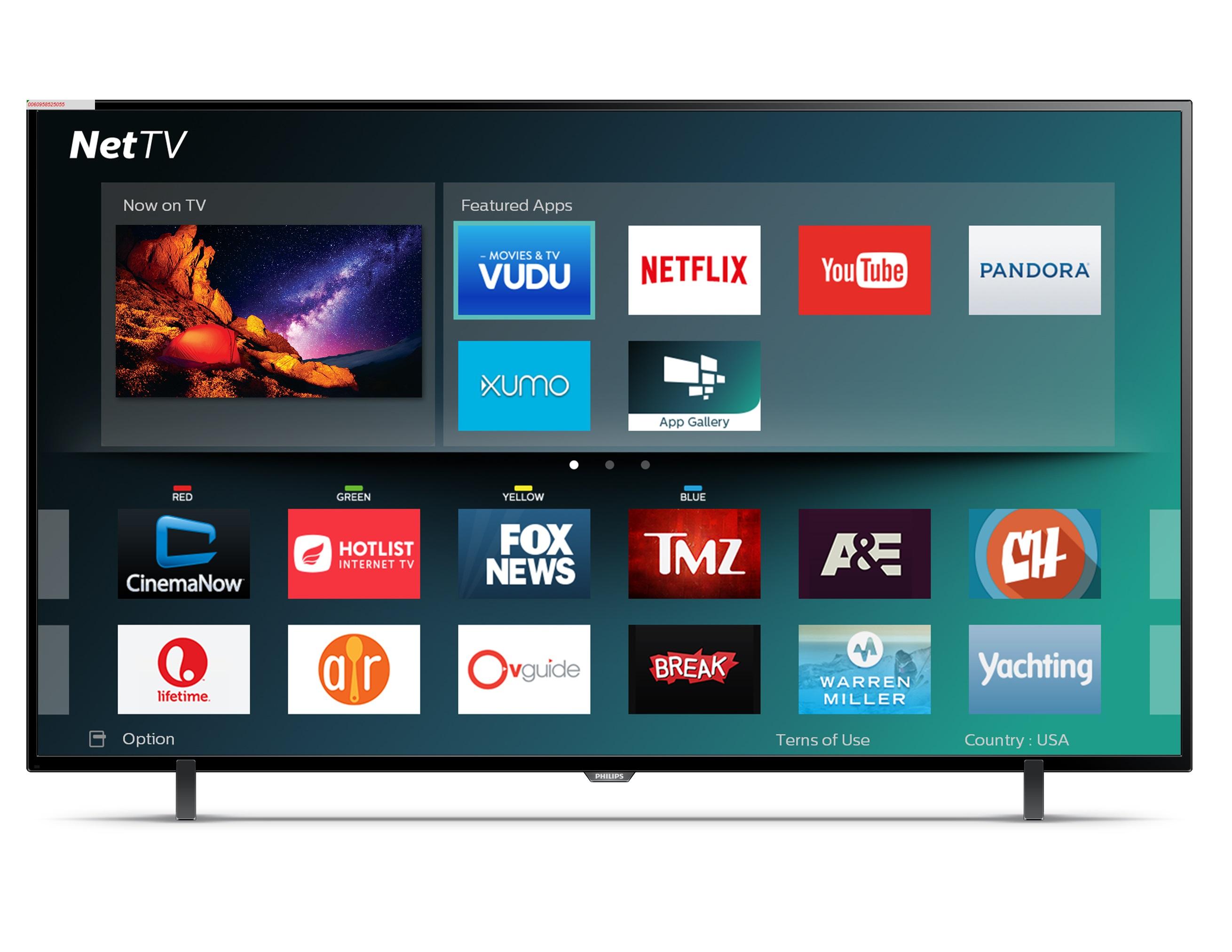
Возможности Philips Smart TV
Все телевизоры Филипс с технологией Смарт ТВ поставляются с минимальным списком предустановленных виджетов, которых, конечно же, недостаточно для большинства пользователей. Поэтому для всех владельцев техники этого производителя остаётся актуальной проблема поиска и установки дополнительных приложений для Philips Smart TV. Ведь мало кто откажется от расширения функций своего телевизора.
С помощью добавления различных минипрограмм в меню вашего ТВ вы сможете не только находить и просматривать любые фильмы и сериалы, но и активно общаться в соцсетях, следить за погодой или курсом акций на биржах, смотреть и записывать телепрограммы в высоком качестве, а также многое другое.
Часто пользователи сталкиваются с трудностями при поиске, добавлении и настройке виджетов, что приводит либо к продолжительному поиску вариантов по решению этих проблем в интернете, либо вообще к неполному использованию всех возможностей вашего ТВ.
Поэтому мы попытались систематизировать и собрать воедино основную информацию, которая поможет быстро и без особых трудностей настроить ваш телевизор и не тратить своё время на поиск нужной информации в разных источниках.
Установка и настройка приложений

В связи с тем, что технологии умного телевидения не стоят на месте, а продолжают активно развиваться и в наши дни, то правильно будет рассматривать вопрос по установке приложений на смарт тв производства Филипс как на старые модели, так и на новые. Это связано с различием операционных систем, на которых работают телевизоры. Например, самые старые модели ТВ поддерживают приложения только из фирменного магазина App Gallery, программы же сторонних разработчиков работать не будут.
Поэтому вначале приведём инструкцию по установке приложений из официального магазина производителя.
Установка из App Gallery
Как заверяют представители Philips, в их магазине присутствует достаточное количество виджетов на любой вкус, которые можно скачать и установить абсолютно бесплатно. Для этого вам необходимо сделать следующие шаги:
- Открыть основное меню вашего телевизора.
- Найти там иконку App Gallery и нажать на неё.
- Вам предложат выбрать регион и продемонстрируют список приложений, среди которых вы сможете то, которое вас устроит.
- Выделяем выбранное приложение и добавляем его к себе на страницу виджетов.
После этих действий вы всегда сможете его запустить со своей страницы быстрого доступа. Как видите, подобный вариант очень простой и потребует минимум действий.
Установка с помощью флешки
В том случае, если вам не удается установить программу напрямую из Галереи приложений, вы можете сделать это с помощью флешки. Для этого вы должны сделать следующее:
- Скачать архив с нужным приложением.
- Создать на USB-флешке папку с именем “Userwidget”, предварительно отформатировав накопитель в формате FAT
- Перенести архив с виджетами в эту папку.
- Вставить накопитель в ваш телевизор и войти в Smart TV.
- После того, как ваш ТВ обнаружит подключённое устройство, вы увидите сообщение о начале установки программы.
- Через некоторое время, если всё делали правильно, появится следующее сообщение об успешной установке приложения.
Теперь это приложение будем в вашем Смарт ТВ и вы можете им спокойно пользоваться.
Установка с помощью ForkPlayer
Этот вариант установки виджетов является, наверное, самым популярным способом. Всё из-за того, что с помощью ForkPlayer открывается доступ к огромному количеству сторонних приложений от различных разработчиков контента.